वर्ड में बारकोड कैसे बनाये?
आप सुपरमार्केट स्टोर और कंपनी के उत्पादों में उत्पादों पर बारकोड(Barcodes) देखेंगे । बारकोड(Barcodes) का उपयोग उत्पाद संख्या, बैच संख्या और सीरियल नंबर जैसी जानकारी का अनुवाद करने के लिए किया जाता है। बारकोड(Barcodes) निर्माताओं, खुदरा विक्रेताओं और अन्य उद्योगों को उत्पादों को ट्रैक करने और पहचानने में मदद करते हैं क्योंकि वे आपूर्ति श्रृंखला के माध्यम से परिवहन करते हैं।
बारकोड(Barcode) समानांतर बार या लाइनों का एक पैटर्न है जिसमें ऐसी जानकारी होती है जिसे कंप्यूटर पढ़ सकता है। इस ट्यूटोरियल में, हम माइक्रोसॉफ्ट वर्ड(Microsoft Word) में डाउनलोड किए गए बारकोड फॉन्ट(Barcode Font) का उपयोग करके बारकोड (Barcode)फॉन्ट(Barcode Font) को डाउनलोड करने और बारकोड बनाने की प्रक्रिया की व्याख्या करेंगे ।
वर्ड में बारकोड कैसे बनाये
बारकोड फ़ॉन्ट डाउनलोड करना
सबसे पहले, हम एक Barcode Font डाउनलोड करने जा रहे हैं ।

अपना वेब(Web) ब्राउज़र खोलें और सर्च इंजन fonts2u.com टाइप करें । साइट के नाम पर क्लिक करें(Click) , और यह आपको साइट के होम पेज पर ले जाएगा।

साइट पर, बारकोड(Barcode) पर क्लिक करें ।

बारकोड(Barcode) पर क्लिक करने के बाद , नीचे स्क्रॉल करें; आप अलग-अलग बारकोड(Barcode) देखेंगे जिन्हें आप चुन सकते हैं। अपनी पसंद में से कोई एक चुनें । (Select)इस ट्यूटोरियल में, हम बार-कोड 39(Bar-code 39) डाउनलोड करना चुनते हैं ।

एक डायलॉग बॉक्स पॉप अप होगा, फाइल सेव करें(Save File) पर क्लिक करें , फिर ओके(Ok) पर क्लिक करें ।
बारकोड डाउनलोड किया जाता है।

फिर अपना फ़ाइल एक्सप्लोरर खोलें और आपके द्वारा डाउनलोड की गई (File Explorer)फ़ॉन्ट बारकोड(Font Barcode) फ़ाइल का चयन करें ।

अब हम फाइल को एक्सट्रेक्ट करेंगे।
फ़ाइल को राइट-क्लिक करें और फ़ाइल को निकालने के लिए सभी निकालें(Extract All) का चयन करें ।
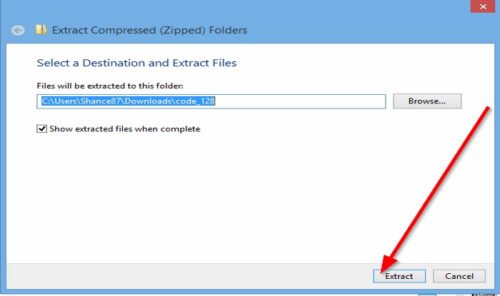
एक एक्सट्रेक्ट कंप्रेस्ड (ज़िप्ड) फोल्डर(Extract compressed (Zipped) Folder) डायलॉग बॉक्स दिखाई देगा; निकालें(Extract) क्लिक करें .
फ़ाइल निकाली जाती है।

निकाले गए फ़ोल्डर(Extracted Folder) पर डबल क्लिक करें ।

फ़ोल्डर के अंदर, फ़ाइल(File) पर डबल क्लिक करें ।

बारकोड(Barcode ) का एक डायलॉग बॉक्स दिखाई देगा। बॉक्स के अंदर, आप बारकोड(Barcodes) देखेंगे । इंस्टॉल पर (Install)क्लिक(Click) करें ।
बारकोड फ़ॉन्ट स्थापित है।

बारकोड खोजने के लिए, अपने स्थानीय डिस्क(Local Disk) पर जाएँ ।

विंडोज(Windows ) फोल्डर पर क्लिक करें ।

विंडोज(Windows) फोल्डर में, फॉन्ट फोल्डर(Font) चुनें ।

आपको फॉन्ट फोल्डर के अंदर बारकोड दिखाई देगा।(Barcode)
डाउनलोड किए गए बारकोड फ़ॉन्ट का उपयोग करके (Barcode Font)बारकोड(Barcode) बनाएं
माइक्रोसॉफ्ट वर्ड(Microsoft Word) खोलें

Word Document में , वह जानकारी टाइप करें जिसे आप बारकोड(Barcode) बनाना चाहते हैं। इस लेख में, हम " द विंडोज क्लब(The Windows Club) " टाइप करते हैं ।
शब्द के आरंभ और अंत में तारांकन चिह्न लगाएं , उदाहरण के लिए, (Asterisk)*the windows Club* ।
अब, टेक्स्ट को हाईलाइट करें और (Highligh)होम टैब पर (Home)फ़ॉन्ट्स(Fonts ) पर जाएं और बारकोड(Barcode) देखने तक नीचे स्क्रॉल करें ।
बारकोड(Barcode) पर क्लिक करें ।

टेक्स्ट स्वचालित रूप से बारकोड(Barcode) में परिवर्तित हो जाएगा ।
यह जांचने के लिए कि बारकोड(Barcode) को स्कैन किया जा सकता है या नहीं, आप अपने स्मार्टफोन पर बारकोड स्कैनर(Barcode Scanner) या बारकोड स्कैनर ऐप का उपयोग कर सकते हैं।(Barcode Scanner App)
आगे पढ़िए(Read next) : विंडोज 10 के लिए मुफ्त बारकोड रीडर स्कैनर सॉफ्टवेयर(Free Barcode Reader Scanner software for Windows 10) ।
Related posts
Microsoft Word को बारकोड जेनरेटर के रूप में उपयोग करें
Microsoft Word का उपयोग करके बारकोड कैसे उत्पन्न करें
वेब एप्लिकेशन के लिए वर्ड में सुझावों को फिर से लिखें का उपयोग कैसे करें
Excel, Word या PowerPoint पिछली बार प्रारंभ नहीं हो सका
माइक्रोसॉफ्ट वर्ड के साथ बुकलेट या बुक कैसे बनाएं
माइक्रोसॉफ्ट वर्ड में फ्लायर कैसे बनाये
माइक्रोसॉफ्ट ऑफिस में मेजरमेंट कन्वर्टर का उपयोग कैसे करें
माइक्रोसॉफ्ट वर्ड के साथ एक तस्वीर की पृष्ठभूमि को हटा दें
Word कार्य फ़ाइल नहीं बना सका, अस्थायी परिवेश चर की जाँच करें
प्रकाशक प्रकाशन में Word फ़ाइल से टेक्स्ट कैसे सम्मिलित करें
फ़ाइल को खोला नहीं जा सकता क्योंकि सामग्री में समस्याएँ हैं
सहेजा गया Word दस्तावेज़ प्रिंट पूर्वावलोकन या प्रिंट आउट पर नहीं दिख रहा है
वर्ड में पेज नंबर कैसे जोड़ें, निकालें या डालें
Word दस्तावेज़ Word के बजाय WordPad में खुल रहे हैं
वर्ड में क्विक पार्ट्स डॉक्यूमेंट प्रॉपर्टी फीचर का उपयोग कैसे करें
माइक्रोसॉफ्ट वर्ड में ऑनलाइन टेम्प्लेट कैसे खोजें
Word में दस्तावेज़ संस्करण कैसे प्रबंधित करें
व्याकरण और वर्तनी की जाँच के लिए Microsoft संपादक का उपयोग कैसे करें
बैच वर्ड से JPG कन्वर्टर का उपयोग करके Word दस्तावेज़ों को JPG में बदलें
Word Windows 11/10 में केवल-पढ़ने के लिए दस्तावेज़ खोलता है
